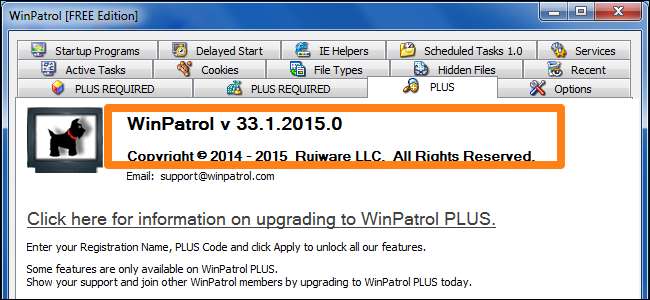
WinPatrol è una grande utility che puoi usare per proteggere il tuo computer se sai come usarlo per monitorare le modifiche apportate ai tuoi file e cartelle. a differenza di
utilizzando FCV (FolderChangesView) di Nirsoft Labs
di cui abbiamo discusso in un articolo precedente, WinPatrol è fatto per principianti ed esperti allo stesso modo per un monitoraggio approfondito del PC.
Ci sono due opzioni tra cui scegliere quando scarichi WinPatrol come con la maggior parte dei programmi online, la versione gratuita e quella a pagamento. Ai fini di questo articolo, ci concentreremo sull'utilizzo della versione gratuita per monitorare le modifiche sul tuo computer.
Per iniziare, dovrai accedere a Pagina di download di WinPatrol per scaricare il file di installazione. Questo file verrà utilizzato per installare sia la versione gratuita che quella a pagamento di WinPatrol. Una volta scaricato il programma sul computer e installato, è sufficiente fare doppio clic sulla sua icona per avviarlo. Noterai che la schermata principale di questo programma offre 14 diverse schede con funzioni di monitoraggio di cui tre sono disponibili solo con la versione PLUS.
Programmi di avvio
Dalla scheda "Programmi di avvio" è possibile monitorare i programmi che si attivano all'avvio della macchina. Per abilitare o disabilitare qualsiasi elemento attualmente nell'elenco, è sufficiente fare clic sulla voce, quindi fare clic sul pulsante di abilitazione o disabilitazione. La freccia arancione mostra una casella che, se selezionata, farà in modo che WinPatrol verifichi eventuali modifiche ai programmi di avvio.
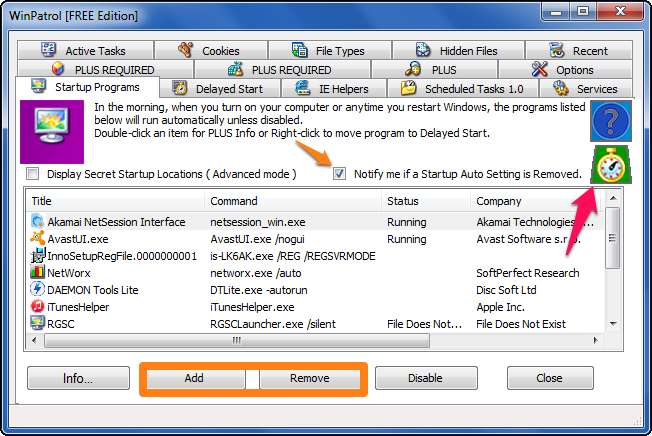
Facendo clic sulla freccia rosa, sulla piccola icona dell'orologio, sarai in grado di modificare la frequenza con cui WinPatrol verifica queste modifiche. Ti consiglio di lasciarlo a due minuti, che è l'impostazione predefinita.
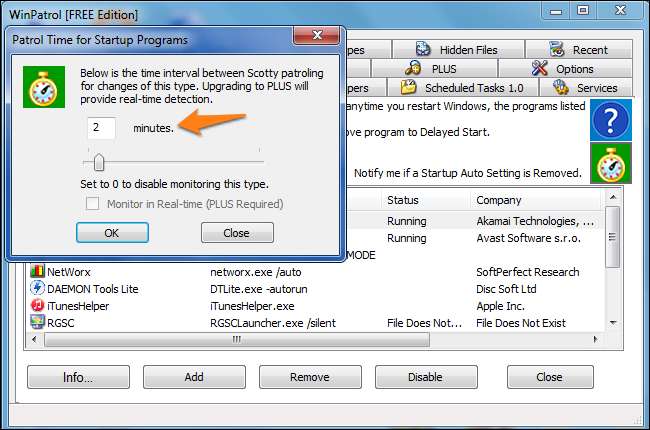
Quando una voce di avvio viene rimossa manualmente oa causa di una disinstallazione, verrà rilevata da WinPatrol e vedrai una notifica come quella qui sotto.
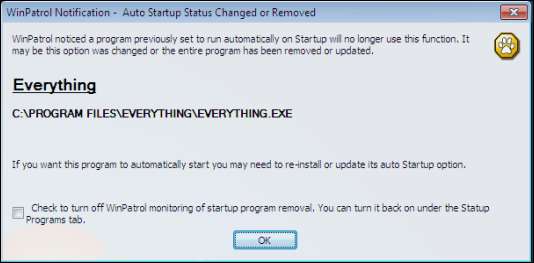
Se viene aggiunta una nuova voce, ad esempio quando installi un programma, ti verrà chiesto se questa attività ha o meno l'autorizzazione per iniziare con Windows. Puoi accettare o rifiutare la modifica da questa finestra. Puoi anche aprire la cartella in cui si trova il file eseguibile o visualizzare le proprietà del file. Se non hai installato un programma o riconosciuto la modifica, è più sicuro rifiutarla. Poiché questa è solo una notifica di avvio, non disinstallerà il programma; basta impedire che si accenda automaticamente.
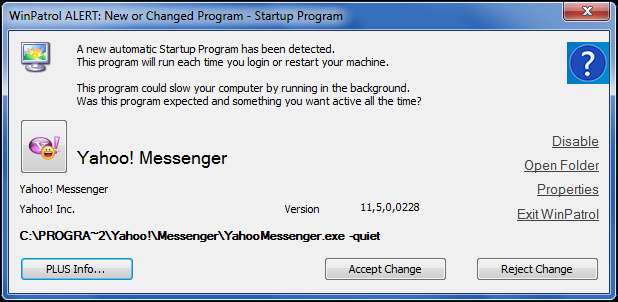
Attività pianificate 1.0
Questa scheda è dove puoi vedere tutte le attività pianificate per essere eseguite sul tuo computer. Se selezioni un elemento e premi il pulsante "info", vedrai anche tutte le informazioni relative alla pianificazione del programma. Per modificare la frequenza con cui WinPatrol verifica le modifiche a questa sezione, basta premere il cronometro e modificare il timer.
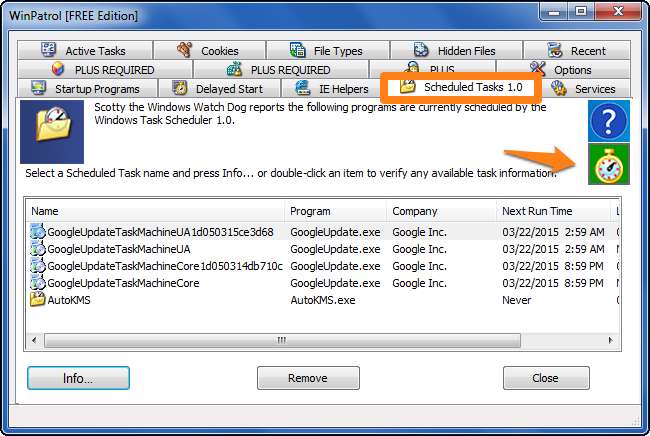
Servizi
La scheda servizi ti mostrerà un elenco di tutti i servizi sul tuo computer che sono in esecuzione e arrestati. Vedrai anche i dettagli sulle impostazioni di avvio, il nome dell'eseguibile e la società da cui proviene. Per modificare la frequenza con cui WinPatrol verifica le modifiche a questa sezione, basta premere il cronometro e modificare il timer.
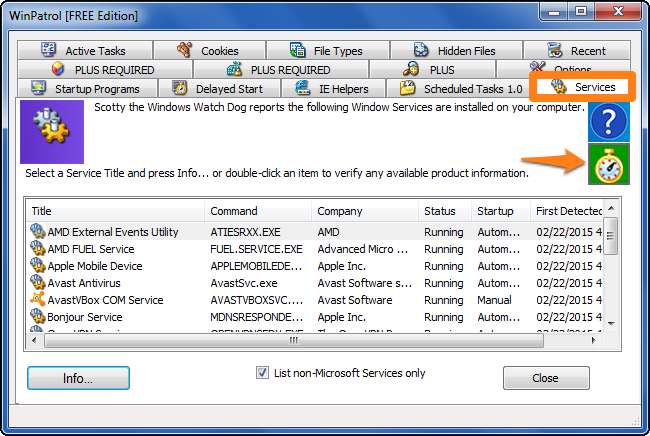
Biscotti
Nella scheda dei cookie è possibile cercare e rimuovere i cookie con un testo specifico nei loro titoli. Questo ti aiuta a filtrare i cookie che non vuoi conservare sul tuo computer. È inoltre possibile selezionare il browser in cui eseguire la ricerca e se rimuoverli. Ad esempio, se digiti la parola "facebook" nella sezione "Aggiungi", puoi impedire al browser selezionato (Mozilla Firefox) di memorizzarli.
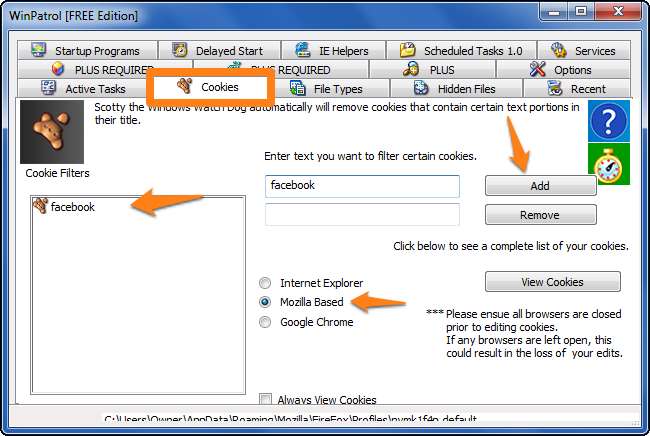
Recente
Se ti capita di sapere di aver avuto una recente infezione da malware e devi assicurarti che tutte le tracce residue del programma siano state rimosse, puoi utilizzare la scheda "Recenti". Questo ti mostrerà un elenco di tutti i programmi e processi che erano attivi di recente. È possibile selezionare qualsiasi elemento nell'elenco e terminare l'attività. Prima o dopo aver terminato l'attività, è possibile fare clic con il pulsante destro del mouse sull'elemento e selezionare "Elimina al riavvio" per eliminare tutte le tracce del programma al successivo avvio del computer.
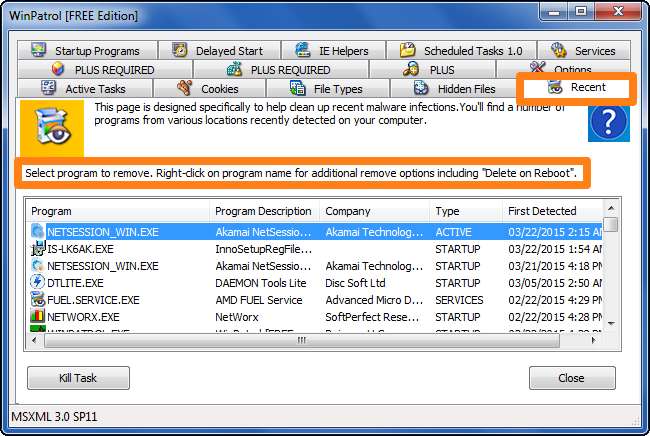
Opzioni
La scheda delle opzioni ti presenterà diverse funzioni di report che vedrai sul lato destro dello schermo. A sinistra, puoi fare clic sui due cronometri per modificare il tempo necessario prima che vengano eseguite le azioni corrispondenti.
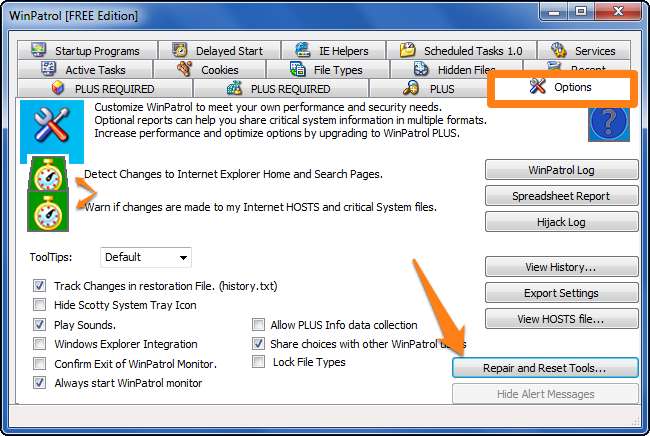
Se fai clic su "Ripara e riposa strumenti", verrai portato a una nuova schermata popup con molte altre attività tra cui scegliere. Questi sono strumenti utente per annullare le modifiche, pulire aree specifiche del programma ed eliminare tutti i file che sono stati eliminati con WinPatrol.
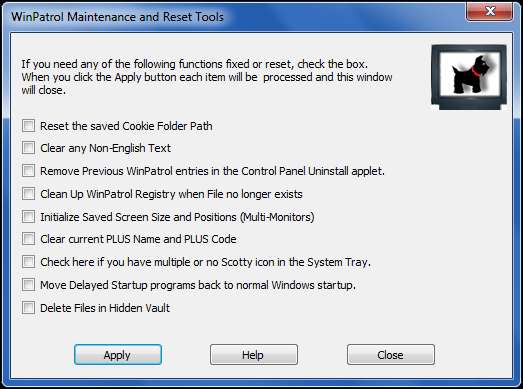
Avvolgendo
Come accennato in precedenza, la funzione principale di WinPatrol è monitorare il sistema per eventuali modifiche. Ciò è molto utile quando si installano nuovi programmi e quando si esplorano siti con cattiva reputazione come host di malware. Ogni volta che rileva un cambiamento nel tuo sistema, abbaia e presenta una schermata popup che ti chiede se intendi o meno apportare modifiche e chiederà l'autorizzazione per eseguire l'operazione.






